Mit dem Begriff NetSpeedMonitor sind nicht alle vertraut. Das wird nun geändert – dieser Beitrag beschäftigt sich ausführlich mit dem Thema. Nicht nur macht er deutlich, worum es sich dabei handelt, sondern er spricht weitere Fragen zur Installation, Leistung und Funktionsweise an. Und: Ein Ausblick auf Speedtests und deren Resultate erwartet Sie ebenfalls!
NetSpeedMonitor ist ein Programm zur Anzeige der Internetverbindungsgeschwindigkeit und des Datenvolumens. Mehr dazu hier.
Die genauesten Speedtests sind solche, die einen nahen Server, mehrere Dateien, mehrere Messungen und alle relevanten Daten verwenden. Weitere Infos hier.
Gute Speedtestergebnisse sind solche, die nahe an der maximalen Bandbreite, niedrig in der Latenz, gering in der Schwankung und null im Paketverlust liegen.
Inhalt [Ausblenden]
NetSpeedMonitor ist ein nützliches Tool für Ihr Gerät
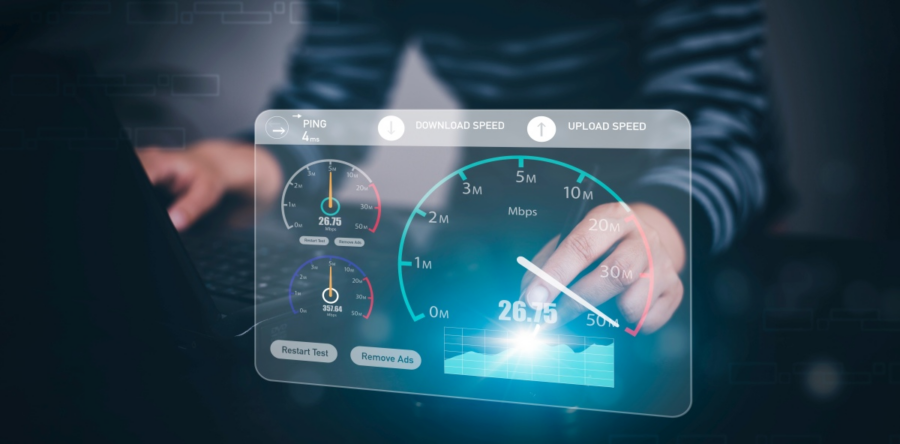
Frist things first: NetSpeedMonitor ist ein Programm, das Ihnen die aktuelle Geschwindigkeit und das Datenvolumen Ihrer Internetverbindung anzeigt. Dabei ist es besonders nützlich, wenn Sie wissen möchten, wie viel Bandbreite Sie tatsächlich verbrauchen – oder ob ein Programm eine Verbindung zum Internet herstellt.
Hinweis: NetSpeedMonitor integriert sich in die Windows-Taskleiste und zeigt Ihnen ständig die Download- und Uploadrate Ihrer Netzwerkkarte an. Fahren Sie mit der Maus über die angezeigten Werte, öffnet sich ein Fenster, in dem Sie weitere Informationen sehen können, beispielsweise den gesamten Datenverkehr einer Sitzung, eines Tages oder eines Monats.
Insgesamt funktioniert das Programm mit verschiedenen Arten von Internetverbindungen wie WLAN, LAN oder Mobilfunk. Sie können auch detaillierte Informationen über alle TCP- und UDP-Endpunkte Ihres Systems abrufen, wie die lokalen und entfernten Adressen und den aktuellen Status der TCP-Verbindungen.
Außerdem kann NetSpeedMonitor auch an Ihre Bedürfnisse angepasst werden, indem Sie das Aussehen, die Sprache und die Einheiten über das Kontextmenü “Konfiguration” ändern.
Als kostenlose Software für Windows ist NetSpeedMonitor seit Jahren nicht mehr weiterentwickelt worden. Sie können es jedoch auf Windows 7, Windows 8, Windows 10 und Windows 11 ausführen, indem Sie das Programm im Kompatibilitätsmodus installieren.
Tipp: Suchen Sie eine moderne Alternative, sollten Sie einen Blick auf den kostenlosen OpenNetMonitor werfen.
Installation von NetSpeedMonitor
Für eine Installation müssen Sie die folgenden Schritte ausführen:
Laden Sie die für Ihr Windows-System geeignete Version von NetSpeedMonitor herunter. Es gibt eine 32-Bit-Version und eine 64-Bit-Version2 des Programms.
Tipp: Sie können herausfinden, welche Version Sie benötigen, indem Sie die Tastenkombination Windows + Pause drücken und unter Systemtyp nachsehen.
Führen Sie die heruntergeladene Datei aus und wählen Sie im ersten Fenster die gewünschte Sprache aus. Klicken Sie anschließend auf Weiter. Im nächsten Fenster müssen Sie die Lizenzvereinbarung akzeptieren und auf Weiter klicken.
Im dritten Fenster sollten Sie den Installationspfad angeben oder den vorgeschlagenen Pfad übernehmen. Wieder gilt danach: Klicken Sie auf Weiter.
Ob Sie den Netzwerkverkehr aufzeichnen und protokollieren möchten oder nicht, müssen Sie im vierten Fenster entscheiden. Sind Sie dagegen, entfernen Sie das Häkchen bei der entsprechenden Option. Klicken Sie anschließend erneut auf Weiter.
Schließlich müssen Sie fünften Fenster den Kompatibilitätsmodus aktivieren, damit das Programm unter Windows 10 oder Windows 11 läuft. Klicken Sie dazu mit der rechten Maustaste auf die Datei NetSpeedMonitor.msi im Installationspfad und wählen Sie Eigenschaften. Gehen Sie dann auf die Registerkarte Kompatibilität und setzen Sie ein Häkchen bei Programm im Kompatibilitätsmodus ausführen für. Wählen Sie letztlich Windows Vista (Service Pack 2) aus dem Dropdown-Menü und klicken Sie anschließend auf Übernehmen und OK.
Danach können Sie zum Installationsfenster zurückkehren. Auf Installieren klicken Sie, um den Vorgang abzuschließen.
Nach der Installation sehen Sie NetSpeedMonitor in der Taskleiste. Um das Aussehen und die Einstellungen des Programms zu ändern, klicken Sie mit der rechten Maustaste auf das Symbol und wählen Sie Konfiguration aus dem Kontextmenü.
Systemanforderungen, die Sie benötigen
Die Systemvoraussetzungen für NetSpeedMonitor sind wie folgt:
- Ein Windows-Betriebssystem, bei dem es sich um Windows XP, Windows Server, Windows Vista, Windows 7, Windows 10 oder Windows 11 handeln muss.
- Eine Netzwerkkarte, die WLAN, LAN oder Mobilfunk unterstützt.
- Die richtige Version von NetSpeedMonitor für Ihr System, entweder 32-Bit oder 64-Bit.
- Die aktuelle Version von Microsoft Visual C++ Redistributable, falls Sie beim Starten des Programms eine Fehlermeldung erhalten.
Gibt es eine Mac-Version von NetSpeedMonitor? Nein. Dieses Programm ist nur für Windows-Betriebssysteme verfügbar. Aber einige Alternativen, die auf macOS funktionieren, sind zum Beispiel NetWorx, BitMeter OS oder Sniffnet. Sie bieten ähnliche Funktionen wie NetSpeedMonitor, wie die Anzeige der aktuellen Geschwindigkeit und des Datenvolumens Ihrer Internetverbindung.
Überzeugend durch Leistung: Genaue Speedtests
Die Genauigkeit von Geschwindigkeitstests hängt von vielen Faktoren ab, die sowohl auf der Seite des Servers als auch auf der Seite des Nutzers liegen.
Dazu gehören zum Beispiel: die Auslastung des Servers, die Anzahl der gleichzeitigen Nutzer, die Art der Internetverbindung, die verwendete Hardware und Software, die Qualität der Leitung und die Entfernung zum Server.
Schwierig ist es daher, einen Speedtest zu finden, der immer hundertprozentig genau ist. Was zeichnet also einen soliden Speedtest aus?
Der Speedtest sollte einen Server in der Nähe des Nutzers verwenden, um die Latenz zu minimieren. Viele Speedtests bieten die Möglichkeit, einen Server manuell auszuwählen oder den nächstgelegenen Server automatisch zu ermitteln.
Auch sollte er mehrere Dateien unterschiedlicher Größe herunter- und hochladen, um ein repräsentatives Ergebnis zu erhalten. Dabei sollte die Größe der Dateien an die Geschwindigkeit der Internetverbindung angepasst werden, um eine Über- oder Unterschätzung zu vermeiden.
Mehrere Messungen durchführen und den Mittelwert anzeigen – das sollte ein Speedtest ebenfalls. Warum? Um Schwankungen auszugleichen. Weiterhin sollte er die Messdauer und die Anzahl der Messungen angeben, damit der Nutzer die Qualität des Tests beurteilen kann.

Schließlich ist die Transparenz des Speedtests von Bedeutung. Ein Test dieser Art sollte nämlich alle relevanten Daten wie Download- und Upload-Geschwindigkeit, Latenz, Jitter, Paketverlust und Serverstandort anzeigen. Gleiches gilt für die Möglichkeit, die Ergebnisse zu speichern oder weiterzugeben.
Der nPerf Speed Test verwendet zum Beispiel einen exklusiven Algorithmus, der die Leistung der Internetverbindung mit hoher Genauigkeit qualifiziert. Er nutzt ein weltweites Netzwerk von dedizierten Servern, die auf ausreichende Bandbreite optimiert sind – und zeigt alle wichtigen Daten an. Zudem ermöglicht er es dem Benutzer, seinen Provider und seine Region anzugeben, um einen Vergleich zu erhalten. Besonders cool: Der Test ist mit allen Breitband- und Mobilfunkverbindungen kompatibel.
Um möglichst genaue und unverfälschte Ergebnisse zu erhalten, sollten Sie bei der Nutzung eines Speedtests einige Punkte beachten:
- Schließen Sie alle Programme und Browserfenster, die Sie für den Test nicht benötigen, um den Ressourcenverbrauch Ihres PCs zu reduzieren.
- Verbinden Sie Ihren PC über ein LAN-Kabel direkt mit dem Router, um Störungen durch WLAN oder andere Geräte zu vermeiden. Führen Sie den Test zu verschiedenen Tageszeiten durch, um Schwankungen in der Netzwerkauslastung zu berücksichtigen.
- Wiederholen Sie den Test mehrmals mit verschiedenen Geschwindigkeitstests, um die Ergebnisse zu vergleichen und zu bestätigen.
Gute Speedtestergebnisse – was bedeutet das?
Welche Ergebnisse eines Speedtests als gut gelten, werden von Aspekten wie der Art der Internetverbindung, dem gebuchten Tarif, dem Standort des Servers und dem Zweck, für den das Internet genutzt wird, beeinflusst. Welche Kriterien sollten also eingehalten werden?
Die Download- und Upload-Geschwindigkeit sollte möglichst nahe an der vom Anbieter garantierten maximalen Bandbreite liegen.
Tipp: Als Faustregel gilt, dass mindestens zwei Drittel der maximalen Datenrate am Anschluss ankommen sollten. Liegen die gemessenen Werte deutlich darunter, kann dies auf eine Störung oder Überlastung des Netzes hindeuten.
Auch die Ping- oder Latenzzeit sollte möglichst niedrig sein, da sie die Verzögerung bei der Datenübertragung angibt. Je niedriger der Ping, desto schneller und reaktionsfähiger ist die Internetverbindung. Besonders wichtig ist das für Anwendungen, die Echtzeitkommunikation erfordern, wie Online-Spiele oder Videoanrufe.
Hinweis: Eine gute Ping-Zeit liegt unter 50 Millisekunden.
Für den Jitter gilt ähnliches. Möglichst gering sollte er sein, da er die Variabilität der Pingzeit angibt. Je höher der Jitter, desto instabiler und unzuverlässiger ist die Internetverbindung. Sonst kann das zu Unterbrechungen oder Qualitätsverlusten bei der Datenübertragung führen.
Hinweis: Ein guter Jitter liegt unter 10 Millisekunden..
Idealerweis gleich Null sollte der Paketverlust sein. Er beschreibt, wie viele Datenpakete während der Übertragung verloren gehen oder beschädigt werden. Je höher der Paketverlust ist, desto schlechter ist die Qualität der Internetverbindung. Sonst kommt es zu Fehlern oder Ausfällen bei der Datenübertragung.
Tipps und Tricks für genaue Speedtestergebnisse
Ein Speedtest sollte gewählt werden, der einen Server in der Nähe des eigenen Standorts verwendet, um die Entfernung und die Anzahl der Zwischenstationen zu minimieren.
Tipp: Viele Speedtests bieten die Möglichkeit, einen Server manuell auszuwählen oder den nächstgelegenen Server automatisch zu ermitteln.
Darüber hinaus ist es ratsam, den Speedtest mehrmals zu verschiedenen Tageszeiten und an verschiedenen Tagen durchzuführen, um Schwankungen aufgrund der Netzwerkauslastung oder anderer Faktoren zu berücksichtigen. Ähnliches gilt dafür, verschiedene Speedtests zu vergleichen, um die Ergebnisse zu bestätigen.
Der Computer sollte über ein LAN-Kabel direkt mit dem Router verbunden sein und alle anderen Geräte im Heimnetzwerk sollten vom Router getrennt sein, um Störungen durch WLAN oder andere Geräte zu vermeiden. Weiterhin:
- Alle Programme und Browserfenster, die für den Test nicht benötigt werden, sollten geschlossen werden, um den Ressourcenverbrauch des Computers zu reduzieren.
- Sicherheitsprogramme, die die Datenübertragung beeinflussen könnten, sollten ebenfalls deaktiviert werden.
Was sagen Sie zu NetSpeedMonitor und anderen Speedtests?
NetSpeedMonitor ist ein nützliches Programm, das die Geschwindigkeit und das Datenvolumen der Internetverbindung anzeigt. Es lässt sich in die Windows-Taskleiste integrieren und bietet viele Einstellungsmöglichkeiten. Es ist aber eine veraltete Software, die im Kompatibilitätsmodus installiert werden muss. Es gibt auch moderne Alternativen, die auf anderen Betriebssystemen funktionieren.




 (58 votes, average: 4,40 out of 5)
(58 votes, average: 4,40 out of 5)
Nö Traffic Monitor ist Mist. Netspeedmonitor passt schon und macht genau was es soll. Wozu ständig Aktualisierungen wenn ein Programm ausgereift ist.
Bevor ein Tool welches seit Jahren nicht mehr aktualisiert wurde zu empfehlen sollte ein Blick auf Traffic Monitor geworfen werden.
Gleiche Funktion, aktuell.